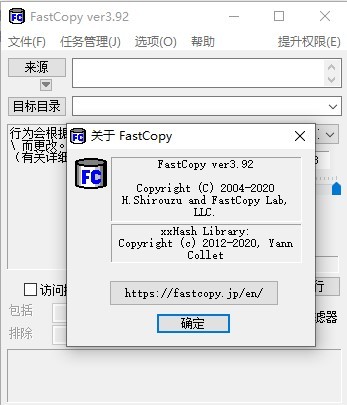- 软件介绍
- 软件截图
- 下载地址
- 相关评论(0)
FastCopy免安装版是一款非常实用的功能十分强大的的文件拷贝、删除软件,该软件比较的小巧,拷贝速度相对而言比较快,有需要的小伙伴们快来下载吧,惊喜多多。详情请上当易网了解更多。
软件介绍
FastCopy 是 Windows 上最快的复制/备份软件,它支持 UNICODE 和超过 MAX_PATH(260 个字符)的文件路径名。它使用多线程进行读/写/验证、重叠I/O、直接I/O,所以它带来了设备的最佳速度。可以像UNIX 通配符一样支持包含/排除过滤器。运行速度快,不占用资源,因为没有使用 MFC。

fastcopy绿色版特色
1.完全支持拖曳操作,支持拖曳多个文件到来源中;
2.支持外壳整合,方便的让你利用右键菜单直接复制文件;
3.支持三种不同的 hdd 模式;
4.内建多种人性化的操作模式;
5.支持过滤,可以使用通配符;
6.支持任务管理;
7.支持命令行操作;
fastcopy使用方法
fastcopy怎么设置中文?
此版本为汉化版,解压后就是中文版。
fastcopy缓存设置多少?
fastcopy缓存设置默认就好,跟你硬盘缓存关系不大!说的不是硬盘缓存,是fastcopy的缓存文件。
fastcopy怎样设置最快?
这里以fastcopy2.06版本的教程为例子,全版本通用
第一步,先来downyi把fastcoy小工具下载下来,然后安装到电脑上。
第二步,双击打开fastcopy软件,我们可以看到主界面由四部分组成:菜单、拷贝内容、拷贝类型、拷贝提示。

第三步,单击[来源]按钮,弹出一个窗口选择要复制或移动的文件,然后单击[确定]按钮。
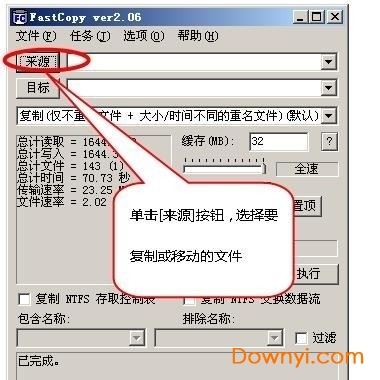
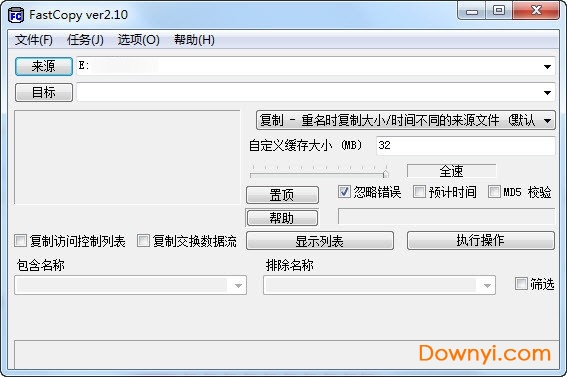
第四步,同样单击[目标按钮,弹出一个窗口选择要拷贝到的目标地址,然后单击[确定]按钮。
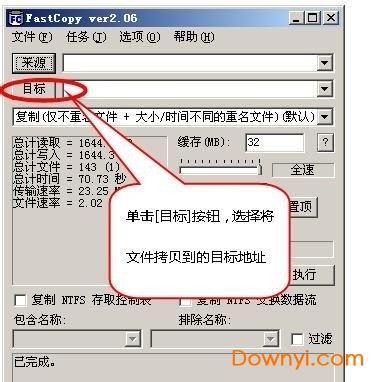
第五步,选择文件操作的类型:复制、移动、删除、同步等,我们此时以复制文件举例。

第六步,选择好文件来源与目标后,我们就可以单击[执行]按钮来进行复制操作。

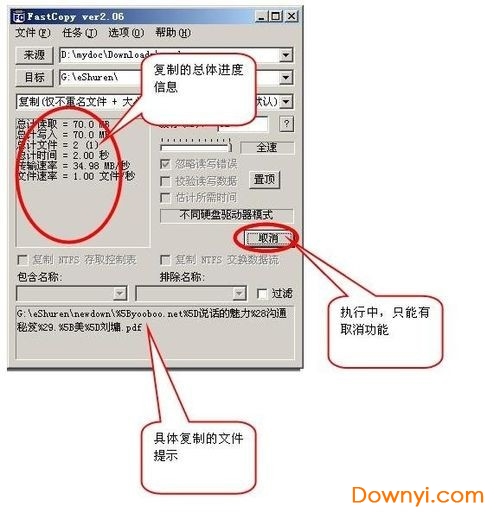
第七步,复制过程中,这个过程是很快的,我们会看到复制的文件一直在快速的跳动。

第八步,复制完成我们看到了提示信息以及复制文件所用的总时间,比起windows的复制时间还是快了很
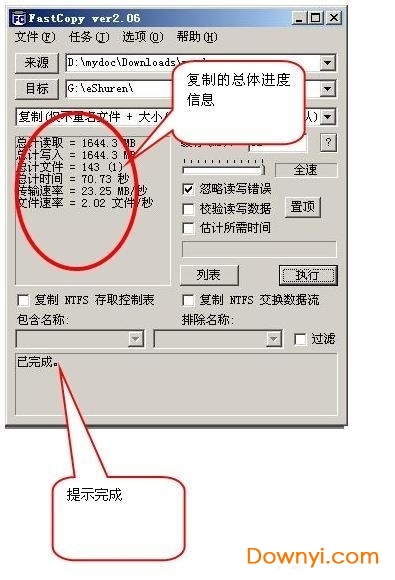
Fastcopy功能
1、常规设置、硬盘模式定义
在“设置→常规设置”菜单中可以定义缓存的空间大小,它直接关系到复制时的速度快慢,现在机器配置都很强悍,这里设定值高些不成问题。相关的定义有I/O缓存设置、I/O设置、复制和删除、日志写入等项目。
硬盘模式的设置是为了在读写时对缓存的操作方式,默认下为自动硬盘模式,另外两种分别是相同硬盘模式、不同硬盘模式,可以根自己机器的配置来选择。相同硬盘模式是指用大的缓存进行读入,直到缓存满额,再转入大缓存写入;不同硬盘模式则是读写缓存多线程并行进行。
2、指定源目录、目标目录
点击“源目录”、“目标目录”可以分别为其指定要复制的内容及目标文件夹。复制的内容可以是文件夹或文件。目标目录结尾键入“\”表示拷贝时要包括源目录本身及其内容;结尾不键入“\”表示只拷贝源目录下的内容。
用拖拽的方式同样可以指定源目录、目标目录。这样很方便,随着在资源管理器中浏览就可以将复制对象确定下来。另外,可以通过“设置”菜单中的“外壳扩展”为右键菜单建立“复制”与“删除”命令。
3、执行后的结果查询
在执行过程中会显示读取、写入、时间、传输效率、文件速率等信息,在下方的文本框中会显示当前拷贝的内容。拷贝完成后点击“显示列表”按钮可以查看拷贝内容及错误文件、目录信息。
软件对于拷贝和删除小文件或文件夹来讲,可能就有点大材小用了。对于大型的文件和文件夹就不同了,它能非常迅速的完成要拷贝的内容,通过简单的设置还能过滤不要的内容。体积小、方便携带、操作迅速。
4、选择不同的操作方式
通过“目标目录”文本框下的下拉菜单按钮就可以挑选七种不同的操作方式。这里,复制项相对多些,都是在复制时经常会遇到的处理办法。
“移动”项是将“源目录”内容移动到“目标目录”中去,源目录内容消失;“全部删除”项是关闭“目标目录”,只对源目录内容进行处理。对于固定拷贝的操作可以建立一个任务,通过“任务菜单”菜单中的“添加/更新/删除”命令创建,方便一键就可复制或删除。
软件参数
/cmd=(noexist_only|diff|update|
sync|force_copy|move|delete)
noexist_only 复制-如重名,则不复制
diff 复制-如重名,则仅复制大小与时间不同的文件
update 复制-如重名,则复制较新的源文件
sync 同步-如重名,则复制大小与时间不同的文件
force_copy 复制-覆盖重名文件
move 移动-覆盖重名文件并强行删除源文件
delete 删除-强行删除指定的文件与目录
/auto_close 拷贝结束后,自动关闭
/force_close 如果拷贝结束后,发生错误,也强行关闭
/open_window 显示Fastcopy窗口界面
/estimate 预测拷贝完成时间
/no_exec 对Fastcopy窗口界面设置参数,但是不执行
/no_confirm_del 当用/delete参数时,不显示确认界面
/error_stop 发生错误时中止动作(在/error_stop=FALSE抑制)
/bufsize=N(MB) 用MB单位来指定缓冲器大小
/speed=(full|autoslow|9-1(90%-10%)|suspend) 速度限制
/log 输出记录文件(fastcopy.log) (在/log=FALSE抑制)
/skip_empty_dir 启用过滤,不拷贝空文件夹(在/skip_empty_dir=FALSE抑制)
/job=任务名称 执行指定的任务
/force_start 在其他的FastCopy拷贝,并且正执行的时候,执行立即也(在/force_stalt=FALSE抑制)
/disk_mode=(auto|same|diff) 指定自动/恒等性/其他HDD方式。
/include=“…” 指定Include过滤器
/exclude=“…“指定Exclude过滤器
/overwrite_del 在删除文件之前,删掉方式时,重新取名给重复&,使复原无效(在/overwrite_del=FALSE抑制)
/acl 拷贝存取支配清单(ACL)(只NTFS有效)(在/acl=FALSE抑制)
/stream 拷贝副其次线流(只NTFS有效)(在/stream=FALSE抑制)
/junction 复制junction·mount point(不是属下)junction·mount point自己(/junction=FALSE 拷贝属下)
/symlink 用象征性连接(而不是本质)拷贝象征性连接其本身(在/symlink=FALSE拷贝本质)。
常见功能
支持系统:Windows XP、Vista、Windows 7、Windows 8/8.1、Windows 10、Windows Server 2003(&R2)/2008(&R2)/2012(&R2)/2016
卸载:
如果你想卸载,请运行安装目录中的 setup.exe。(卸载将删除快捷方式并注销外壳扩展)
安装:
请运行 setup.exe,并将它安装在一个新目录中。
如果您想在 USB 存储器中使用, 将“FastCopy.exe”和“FastCopy.chm”这两个文件复制到 USB 存储器中即可。(在这种情况下,不能使用外壳扩展。)
警告:
在同步模式下,在源目录中不存在具有相同文件名的目标文件,将被强制删除而不确认。
在删除模式下,目标文件和目录将被强制删除而不确认。
在某些模式下,在源目录中存在具有相同文件名的目标文件,将被强制覆盖而不确认。
如果 FastCopy 有错误或严重的问题,请自行承担使用风险。
操作模式:
差异(不覆盖):如果目标不存在相同的文件名,则复制。
差异(大小/日期):如果大小或日期不同或不存在,则复制(默认)。
差异(更新):如果源文件的时间戳较新或不存在,则复制。
复制(覆盖):总是复制/覆盖所有。
同步(大小/日期):如果大小或日期不同或不存在,则复制。此外,删除所有在源中不存在的目标文件/目录。
移动(覆盖):总是复制/覆盖所有,并删除所有复制的源文件。(可在设置对话框中更改“移动(全部覆盖)” – >“移动(大小/日期)”。)
删除所有:强制删除所有文件/目录。
更新日志
= 更改 i/o 参数并提高网络驱动器性能;
= 修复当选择删除模式时不显示复制模式选项问题;
= 减少删除时“该目录不是空的”错误(对操作系统端问题的临时解决方案);
= 修复使用两个以上硬盘时,对相同/不同硬盘的使用空间统计错误;
= 代码升级到 ver 3.41 official 官方正式版;
= 改进运行性能、修复其他多处细节问题;
此软件为绿色便携版,喜欢单文件版的可将主程序文件“FastCopy.exe”复制出来直接使用即可。
- 下载地址
软件排行榜
热门推荐
-
 网文快捕软件下载
v5.5 最新版 / 11.52M / 简体中文
网文快捕软件下载
v5.5 最新版 / 11.52M / 简体中文
-
 beyond compare4官方下载
v4.2.4.22795.0 最新版 / 33.20M / 简体中文
beyond compare4官方下载
v4.2.4.22795.0 最新版 / 33.20M / 简体中文
-
 GoodSync下载
v10.5.4.5 官方最新版 / 26.40M / 多国语言
GoodSync下载
v10.5.4.5 官方最新版 / 26.40M / 多国语言
-
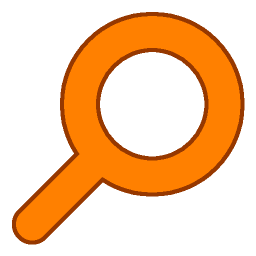 文件搜索神器everything下载
v1.4.1.1015 中文版 / 1.65M / 多国语言
文件搜索神器everything下载
v1.4.1.1015 中文版 / 1.65M / 多国语言
-
 freefilesync中文版下载
v11.1 最新版 / 15.17M / 简体中文
freefilesync中文版下载
v11.1 最新版 / 15.17M / 简体中文
-
 q-dir 64位下载
v6.71.0 中文版 / 954KB / 简体中文
q-dir 64位下载
v6.71.0 中文版 / 954KB / 简体中文
-
 xyplorer中文版下载
v22.40.0000 最新版 / 5.74M / 简体中文
xyplorer中文版下载
v22.40.0000 最新版 / 5.74M / 简体中文
-
 quick search免费版下载
v5.29.1.105 中文版 / 5.70M / 简体中文
quick search免费版下载
v5.29.1.105 中文版 / 5.70M / 简体中文
热门标签
装机必备软件
-
 网易云音乐音频播放
网易云音乐音频播放  影音先锋视频播放
影音先锋视频播放 360安全卫士安全防护
360安全卫士安全防护 爱奇艺视频播放
爱奇艺视频播放 360杀毒杀毒软件
360杀毒杀毒软件 迅雷下载工具
迅雷下载工具 驱动精灵驱动工具
驱动精灵驱动工具 酷我音乐音频播放
酷我音乐音频播放 WPS办公软件
WPS办公软件 暴风影音视频播放
暴风影音视频播放 吉吉影音视频播放
吉吉影音视频播放 微信电脑版聊天工具
微信电脑版聊天工具 搜狗输入法文字输入
搜狗输入法文字输入 美图秀秀图像处理
美图秀秀图像处理 360浏览器上网浏览
360浏览器上网浏览
- 视频
- 芒果tv腾讯视频优酷视频爱奇艺
- 解压
- rar解压软件7zip解压软件视频压缩软件winrar
- 剪辑
- 剪映会声会影premiereaudition
- p图
- 光影魔术手coreldraw美图秀秀photoshop
- 办公
- 腾讯会议钉钉officewps
- 杀毒
- 诺顿小红伞金山毒霸360杀毒
- 直播
- 抖音快手斗鱼直播虎牙直播
- 翻译
- 谷歌翻译插件百度翻译有道词典金山词霸
- cad
- cad插件浩辰cad中望cad天正建筑
- 编程
- EditPlusnotepadsublimevisual studio
- 安全
- 火绒卡巴斯基腾讯电脑管家360安全卫士
- 下载
- utorrentidm下载器比特彗星迅雷电脑版
- 网盘
- 阿里云盘和彩云网盘腾讯微云百度网盘
- 聊天
- 微信电脑版yy语音阿里旺旺qq
- 财务
- 用友软件开票软件管家婆软件金蝶软件
- 浏览器
- 火狐浏览器谷歌浏览器qq浏览器360浏览器
- 驱动
- 驱动人生网卡驱动驱动精灵显卡驱动
- 检测
- cpuzaida64安兔兔鲁大师
- 音乐
- 网易云音乐酷我音乐酷狗音乐qq音乐
- 播放器
- potplayerkmplayer影音先锋暴风影音